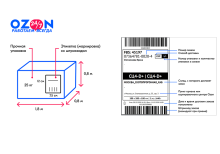Печать этикеток - важнейшая задача во многих отраслях, от розничной торговли и логистики до производства и здравоохранения. Независимо от того, маркируете ли вы продукты, упаковку или оборудование, термопринтеры широко известны своей надежностью и экономичностью при производстве высококачественных и долговечных этикеток. В этой статье мы рассмотрим, как печатать этикетки с помощью термопринтера, обсудим все - от того, что такое термопринтер, до его настройки и управления шаблонами.
Что такое термопринтер для этикеток?
Термопринтер для печати этикеток - это специализированное печатающее устройство, которое создает изображения на бумаге с помощью тепла. В отличие от традиционных струйных или лазерных принтеров, использующих чернила или тонер, термопринтеры используют термоголовку для передачи тепла на специально обработанную бумагу или этикеточный материал. При нагревании материал реагирует, образуя необходимые изображения, как правило, текст, штрих-коды или логотипы.

Области применения термопринтеров
Термопринтеры широко используются для печати этикеток в различных отраслях промышленности. Вот некоторые распространенные области применения:
- Розничная и оптовая торговля: цены, информация о продукте и этикетки со штрих-кодом
- Логистика и транспортировка: этикетки для доставки, коды отслеживания и управление запасами
- Здравоохранение: Этикетки с рецептами, информацией о пациентах и этикетками медицинского оборудования
- Производство: Этикетки с продуктами, инструкции по технике безопасности и серийные номера
Эти принтеры особенно востребованы в условиях больших объемов производства, где ключевыми факторами являются стабильное качество и низкие затраты на техническое обслуживание.
Как работает термопринтер для печати этикеток?
В основе термопринтеров лежит процесс прямой термопечати, при котором к термочувствительной этикетке прикладывается тепло для создания желаемого изображения. Основным компонентом принтера является термоголовка, которая избирательно нагревается, чтобы "выжечь" информацию на этикетке.
Процесс прямой термопечати
- Нагревание: Термоголовка, которая нагревается до температуры около 200°C, непосредственно соприкасается с этикеткой.
- Термочувствительная бумага: Этикетки изготавливаются из специального вида бумаги, покрытой термочувствительным слоем. При нагревании бумага меняет цвет (обычно становится черной), образуя печатный текст или изображение.
- Долговечность этикеток: Прямая термопечать идеально подходит для создания этикеток на короткий срок (до 6 месяцев). Со временем этикетки могут выцветать, особенно под воздействием прямых солнечных лучей, влаги или экстремальных температур.
Преимущества термопечати
- Экономичность: Не требуются чернила, тонер или ленты, что снижает эксплуатационные расходы.
- Эффективность: Высокоскоростная печать позволяет быстро изготавливать этикетки в условиях высокой загруженности.
- Минимальное техническое обслуживание: меньшее количество движущихся частей и расходных материалов снижает необходимость в частом техническом обслуживании.
Типы термопринтеров для печати этикеток
Существует три основных типа термопринтеров в зависимости от их конструкции и предполагаемого использования:
1. Мобильные термопринтеры
Это компактные портативные устройства, идеально подходящие для печати в дороге. Мобильные принтеры обычно подключаются через Bluetooth или Wi-Fi, что делает их удобными для работы на местах, например, в службах доставки, логистических центрах и торговых залах.
- Преимущества: Легкий вес, работа от аккумулятора и беспроводная связь
- Варианты использования: Продажа билетов, выставление счетов с помощью мобильных устройств и печать штрих-кодов в режиме реального времени
2. Настольные термопринтеры
Это стандартные стационарные устройства, которые обычно используются в магазинах розничной торговли, офисах и на небольших складах. Настольные принтеры подключаются к ПК через USB или RS-232, обеспечивая надежную печать этикеток при небольших объемах работ.
- Преимущества: Компактность, удобство в использовании и возможность печати до 7000 этикеток в смену
- Варианты использования: Нанесение этикеток для розничной торговли, офисного использования и доставки
3. Промышленные термопринтеры
Промышленные принтеры, разработанные для работы в больших объемах, способны эффективно обрабатывать большое количество этикеток. Обычно они используются на производственных предприятиях, крупных складах и в логистических центрах, где часто печатается более 7000 этикеток за одну смену.
- Преимущества: Прочный корпус, высокая скорость работы и повышенный срок службы
- Примеры использования: Массовое производство этикеток для крупных отраслей промышленности, включая производство и логистику
Как заправить термопринтер?
Заправка термопринтера - простой процесс. Основным расходным материалом являются рулоны термобумаги или этикеток. Эти рулоны можно легко заменить, не требуя специальных инструментов.

Инструкции по заправке термопринтера:
- Откройте принтер: снимите крышку, чтобы получить доступ к отделению для бумаги.
- Поднимите держатель рулона бумаги: Осторожно поднимите держатель, чтобы извлечь использованный рулон.
- Установите новый рулон: Поместите новый рулон в держатель, убедившись, что он правильно выровнен.
- Отрегулируйте направляющие: Отрегулируйте направляющие для бумаги в соответствии с шириной рулона.
- Закройте крышку: извлеките небольшую часть бумаги, выровняйте ее по направляющей и закройте крышку.
- Проверьте настройку: Выполните быструю пробную печать, чтобы убедиться, что рулон установлен правильно.
Каждая модель принтера может иметь свои особенности, поэтому всегда рекомендуется обращаться к руководству производителя.
Как подключить термопринтер?
Подключение термопринтера к компьютеру или сети обычно является простым процессом, в зависимости от того, используется ли USB-соединение, Bluetooth или Wi-Fi.
Подключение через USB:
- Выключите принтер: Перед подключением убедитесь, что питание принтера выключено.
- Подключите USB-кабель: Вставьте USB-кабель в принтер и соответствующий порт на вашем ПК.
- Включите принтер: Включите питание принтера после его подключения.
- Установка драйвера: Большинство современных ПК автоматически обнаруживают принтер и устанавливают необходимые драйверы. Если нет, вы можете вручную установить драйверы с веб-сайта производителя.
- Настройка принтера: После установки вы найдете принтер в разделе “Устройства и принтеры” вашей системы.
Для моделей с поддержкой Bluetooth или Wi-Fi следуйте инструкциям производителя, чтобы выполнить сопряжение устройства с вашей сетью или мобильным устройством.
Как настроить печать?
Настройка печати включает в себя настройку нескольких параметров, чтобы обеспечить правильную печать этикеток. Ниже приведено пошаговое руководство.:
- Откройте настройки принтера: Перейдите в раздел “Устройства и принтеры” на вашем ПК, щелкните правой кнопкой мыши на принтере и выберите “Свойства принтера”.
- Настройка параметров печати: Перейдите в раздел “Параметры”, где вы можете изменить:
- Скорость: Настраивайте скорость печати в зависимости от сложности этикетки.
- Положение этикетки: Устанавливайте положение и выравнивание этикеток.
- Интенсивность: контролируйте яркость отпечатка.
- Пользовательские настройки: Используйте расширенные опции для настройки режимов нанесения меток с разрывом, разделением или непрерывным нанесением меток. Вы также можете настроить наличие черных меток или промежутков между метками.
Не забудьте нажать “Применить” после внесения изменений, чтобы убедиться, что настройки сохранены.
Как выполнить калибровку?
Калибровка гарантирует, что ваш термопринтер правильно распознает края этикеток и печатает без проблем. Вот как откалибровать большинство термопринтеров.:
- Выключите принтер: Начните с выключения питания принтера.
- Удерживайте кнопку подачи: Нажмите и удерживайте кнопку подачи, затем включите принтер.
- Отпустите кнопку после звукового сигнала: дождитесь звукового сигнала принтера, затем отпустите кнопку.
- Печать тестовой этикетки: Принтер должен напечатать тестовую этикетку, подтверждающую успешную калибровку.
В некоторых моделях предусмотрены дополнительные опции для настройки длины и ширины этикетки, которые можно выполнить с помощью программного обеспечения принтера.
Как настроить параметры печати
Настройка правильных параметров печати необходима для оптимизации качества ваших этикеток. Вы можете изменить различные настройки, в том числе:
- Плотность печати: позволяет регулировать яркость наклеек.
- Скорость печати: Определяет скорость печати этикеток.
- Размеры этикетки: Установите размер этикетки, включая высоту и ширину.
- Определение зазора между этикетками: обеспечивает правильное расстояние между этикетками во время печати.
После внесения этих изменений выполните пробную печать, чтобы убедиться в правильности настроек.
Программы для редактирования шаблонов
Для создания и редактирования шаблонов этикеток доступно несколько программ. Популярные варианты включают в себя:
- BarTender: Мощный инструмент для создания этикеток, который поддерживает расширенные функции, такие как создание штрих-кода и интеграция с базой данных.
- NiceLabel: Предлагает интуитивно понятный дизайн этикеток с возможностью перетаскивания.
- ZebraDesigner: Предназначена для принтеров Zebra, но может использоваться и с другими термопринтерами.
Эти программы позволяют легко создавать шаблоны со штрих-кодами, текстом и изображениями, гарантируя соответствие ваших этикеток отраслевым стандартам.
Печать этикеток непосредственно из 1С
1С - популярная система планирования ресурсов предприятия (ERP), особенно в России и странах СНГ. Чтобы распечатать этикетки непосредственно из 1С, выполните следующие действия:
- Перейдите в раздел администрирование: откройте раздел "Администрирование" в 1С.
- Выберите печатные формы: Перейдите в раздел "Печатные формы" и выберите "Шаблоны этикеток".
- Создайте шаблон: Нажмите "Создать" и выберите готовый шаблон этикетки, например "Этикетка продукта".
- Редактирование шаблона: Вы можете изменить шаблон в соответствии с вашими конкретными требованиями, например, добавить штрих-коды или информацию о продукте.
- Печать: Как только шаблон будет готов, сохраните его и выберите подключенный термопринтер для печати.
Эта интеграция упрощает печать этикеток для предприятий, которые уже используют 1С для управления запасами и продукцией.